Comment ajouter une lampe de poche à l'écran d'accueil de l'iPhone [2023]
Publié: 2023-05-02Les smartphones ont eu un impact significatif sur la simplification de nos vies et sont devenus une partie recherchée de nos vies. Nous dépendons de nombreuses fonctions du téléphone en même temps. L'une de ces fonctions est que nous utilisons généralement la lampe de poche de nos smartphones.
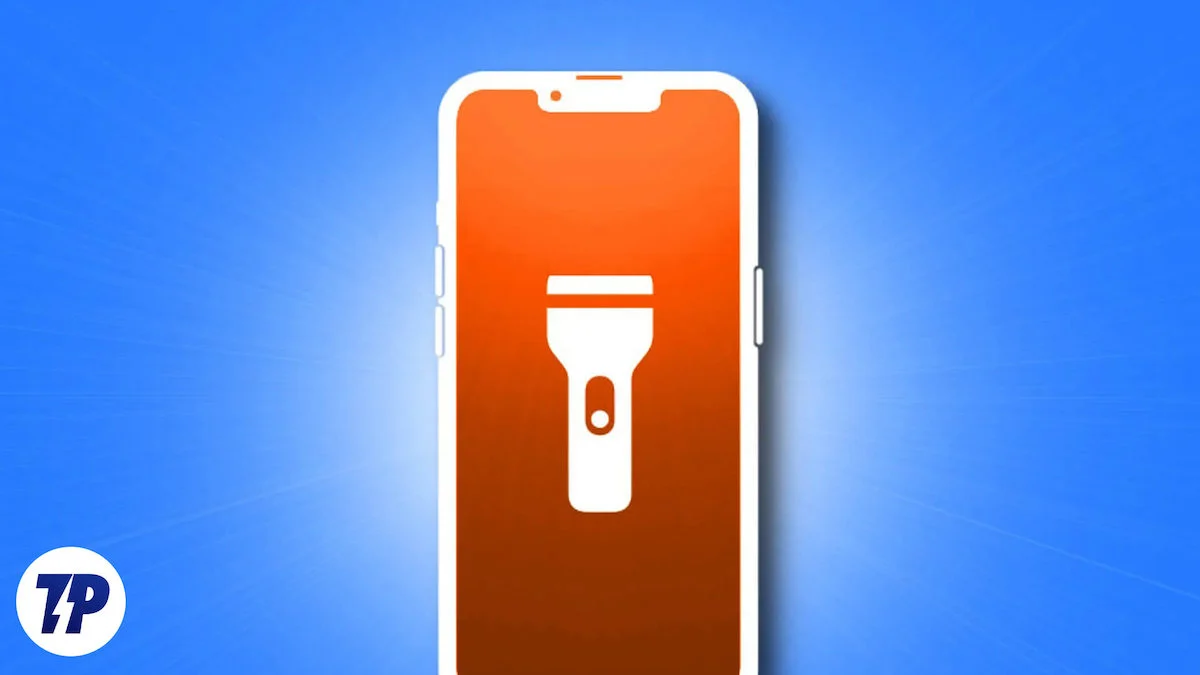
Que nous ayons besoin de trouver notre chemin dans l'obscurité ou de nous rendre dans des toilettes non éclairées tôt le matin, la lampe de poche peut être utile. Dans une telle situation, il est très important de pouvoir accéder rapidement au bouton pour allumer la lampe torche du smartphone.
Bien que de nombreuses personnes connaissent la fonction de lampe de poche dans le panneau de contrôle, avez-vous déjà pensé à intégrer la lampe de poche dans l'écran d'accueil de votre iPhone ? Imaginez pouvoir déverrouiller votre iPhone et activer la lampe de poche en un seul clic - ne serait-ce pas formidable ?
Dans cet article, nous allons vous montrer comment ajouter une lampe de poche à l'écran d'accueil de l'iPhone pour faciliter plus que jamais l'accès à cette fonctionnalité utile. Alors, commençons !
Table des matières
Façons d'accéder à la lampe de poche sur iPhone
Il existe plusieurs façons d'utiliser la fonction de lampe de poche sur un iPhone. Tout d'abord, balayez vers la gauche sur l'écran de verrouillage pour révéler le bouton de la lampe de poche, ou appuyez simplement sur le bouton de la lampe de poche dans le coin inférieur gauche de l'écran de verrouillage de l'iPhone. Une autre option consiste à utiliser Siri en disant "Hey Siri, allume la lampe de poche". Le centre de contrôle, auquel vous pouvez accéder en glissant vers le bas depuis le coin supérieur droit de l'écran, dispose également d'un bouton de lampe de poche.
Si vous souhaitez accéder à la lampe de poche de votre iPhone, il est préférable de l'avoir disponible sur l'écran d'accueil de votre iPhone, et il existe deux autres options. La première consiste à ajouter un widget de lampe de poche à l'écran d'accueil, et la seconde consiste à créer un bouton de lampe de poche sur l'écran d'accueil à l'aide de l'application Raccourcis. Ces méthodes alternatives offrent un accès rapide et pratique à la fonction de lampe de poche sur iPhone.
Puis-je ajouter une lampe de poche à l'écran d'accueil de l'iPhone ?
Honnêtement, il n'existe aucun moyen simple ou standard d'ajouter une lampe de poche à l'écran d'accueil de l'iPhone sans télécharger une application tierce et l'y installer.
Cependant, nous avons recherché et découvert qu'il existe une solution pour ajouter un raccourci pour allumer et éteindre rapidement la lampe de poche sur l'écran d'accueil. Cette solution de contournement implique l'utilisation de l'application Raccourcis, ce qui élimine le besoin d'une application tierce.
Ajouter une lampe de poche à l'écran d'accueil de l'iPhone à l'aide de l'application de raccourci
Bien qu'il existe de nombreuses applications de lampe de poche, les appareils iOS ne disposent pas d'une méthode intégrée pour accéder rapidement à cette fonctionnalité. Heureusement, il existe une solution simple : vous pouvez créer un raccourci pour activer la lampe torche directement depuis l'écran d'accueil de votre iPhone. Et la meilleure partie ? Avec cette solution de contournement, vous n'avez plus besoin de télécharger une application tierce.
Avec l'application Raccourcis, vous pouvez facilement créer un raccourci pour allumer la lampe de poche en un seul clic, ce qui vous permet d'économiser du temps et des tracas. Si vous utilisez iOS 14 ou une version ultérieure, suivez les étapes ci-dessous pour le faire.
1. Lancez l'application Raccourcis sur votre iPhone.
2. Appuyez sur l'icône plus ( + ) située dans le coin supérieur droit de l'écran.
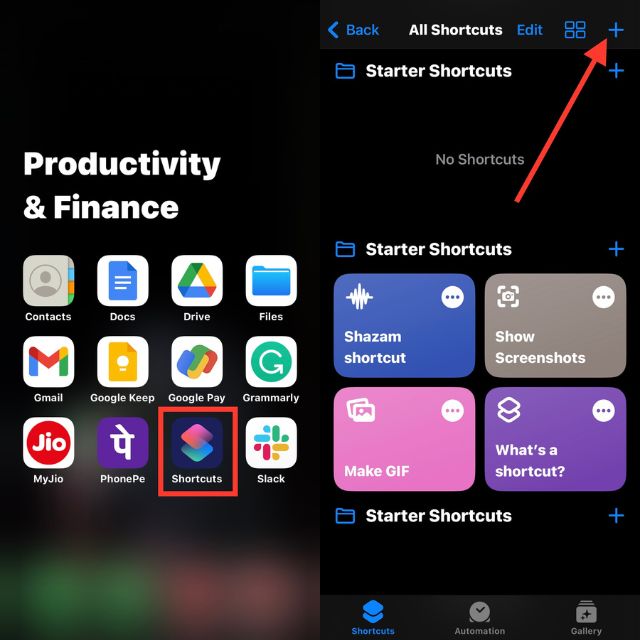
3. Cliquez sur Ajouter une action
4. Tapez « Set Torch » dans la barre de recherche en haut et sélectionnez « Set Torch » dans la liste des actions.
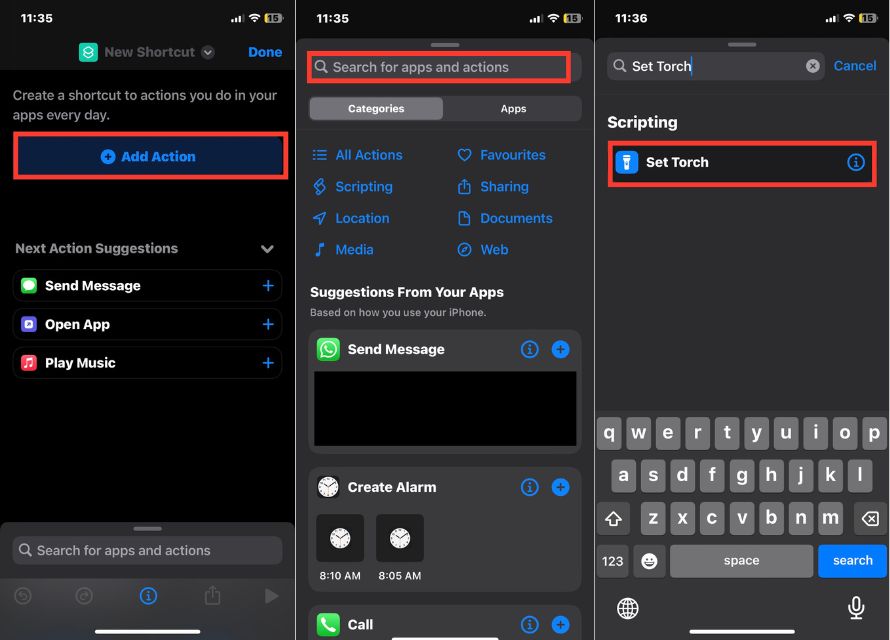
5. Appuyez sur Tourner et sélectionnez Basculer dans l'invite du menu d'action.
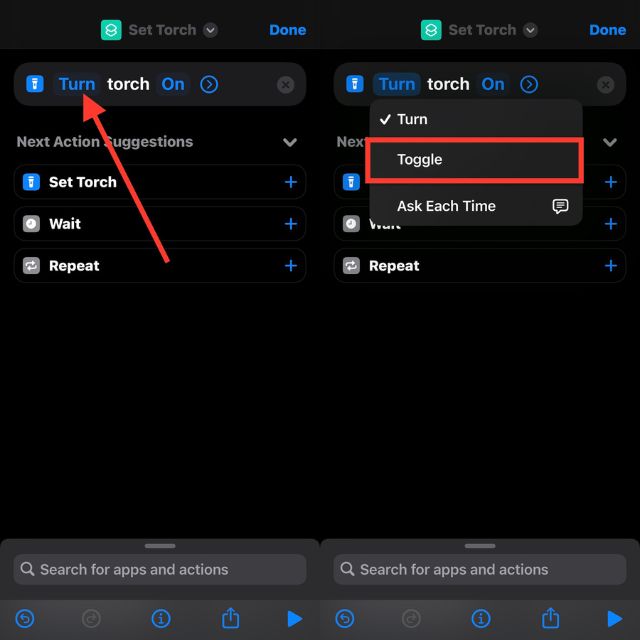
6. Appuyez sur l'icône d'informations (i) au milieu en bas de l'écran.

7. Sélectionnez Ajouter à l'écran d'accueil .
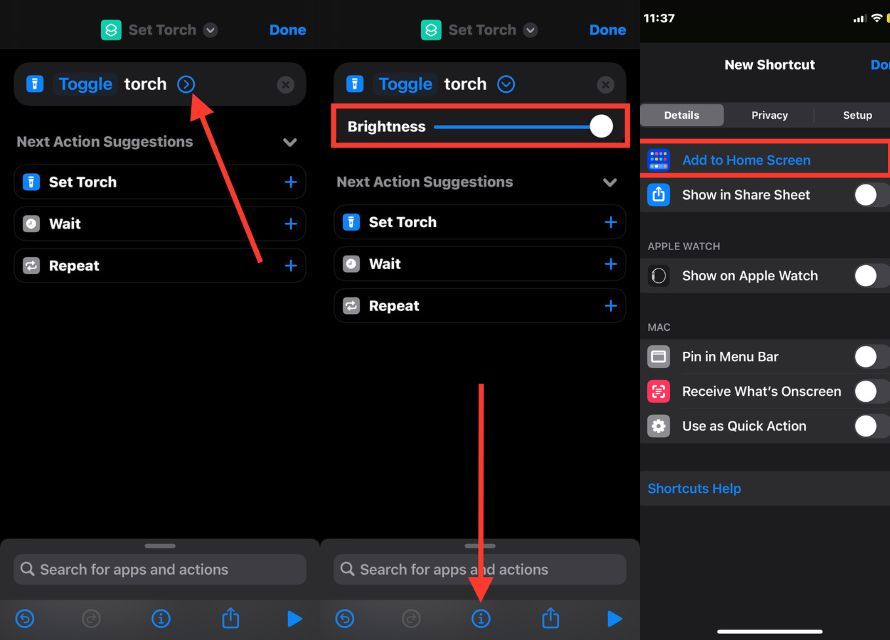
8. Entrez un nom pour votre raccourci et sélectionnez une icône.
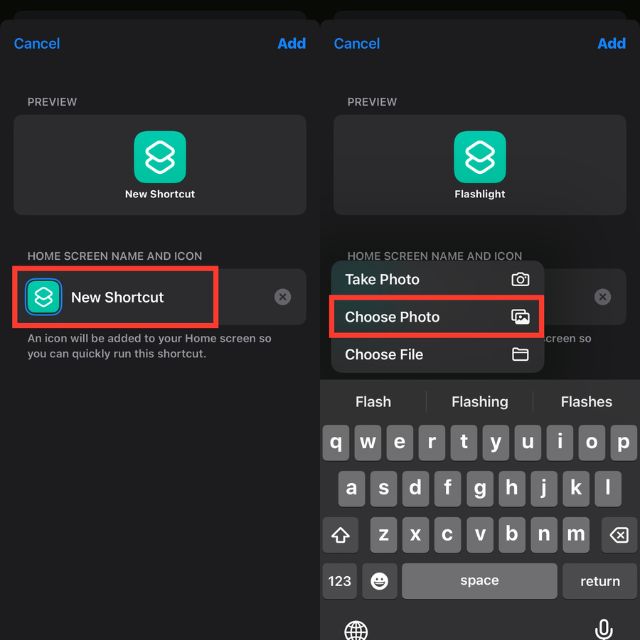

9. Cliquez sur Ajouter puis sur Terminé .
C'est ça! Votre écran d'accueil contient maintenant une icône de lampe de poche. Appuyez simplement sur le raccourci Lampe de poche sur l'écran d'accueil pour allumer ou éteindre la lampe de poche.
Ajouter un widget Lampe de poche sur l'écran d'accueil de votre iPhone
Si vous aimez utiliser des widgets, vous pouvez intégrer un widget lampe de poche dans votre iPhone exécutant iOS 14 ou une version plus récente. L'un des principaux avantages d'inclure un widget dans votre système est qu'il évite d'afficher les informations de raccourci en haut de l'écran lorsque vous exécutez le raccourci. Cela peut être particulièrement utile dans les situations où vous avez besoin d'une interface épurée ou souhaitez accéder rapidement au raccourci sans distractions.
La déclaration ci-dessus indique qu'il y a une condition préalable qui doit être remplie avant de créer un widget, qui est la création d'un raccourci pour Flashlight. Cela signifie que la création d'un raccourci pour Flashlight est une étape nécessaire qui doit être complétée avant qu'un widget puisse être créé.
1. Sur votre écran d'accueil, appuyez longuement sur un espace vide.
2. Appuyez sur le bouton "Plus" dans le coin supérieur gauche.
3. Saisissez Raccourcis dans le champ Rechercher des widgets et sélectionnez-le dans les résultats de la recherche.
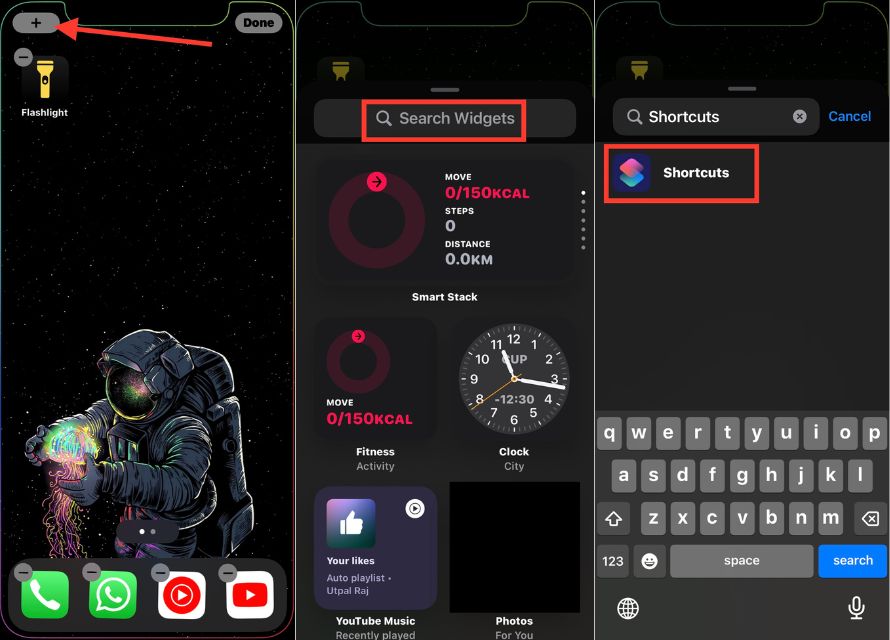
4. Appuyez sur le bouton Ajouter un widget pour ajouter le widget de raccourci à votre écran d'accueil.
5. Enfin, appuyez sur Terminé .
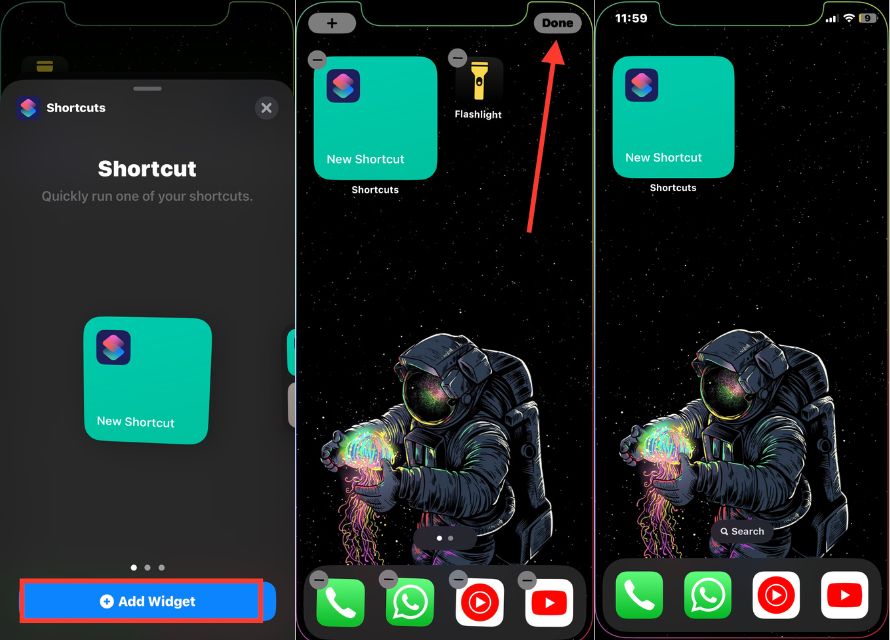
Ajouter une lampe de poche à l'écran d'accueil en toute simplicité
L'ajout d'une lampe de poche à l'écran d'accueil de votre iPhone est un moyen simple et pratique d'accéder rapidement à cette fonctionnalité utile. En quelques étapes, vous pouvez personnaliser votre appareil en fonction de vos besoins et améliorer sa convivialité.
En suivant les étapes ci-dessus, vous pouvez ajouter une icône de lampe de poche à l'écran d'accueil de votre iPhone. Chaque fois que vous en avez besoin, vous pouvez profiter du fait qu'il est facilement disponible. Si vous ne l'avez pas encore essayé, essayez-le et voyez à quel point cela facilite votre vie quotidienne.
FAQ sur l'ajout d'une lampe de poche sur l'écran d'accueil de l'iPhone
1. Comment puis-je activer la torche sur mon iPhone sans utiliser Control Center ?
Sur certains modèles d'iPhone, il y a un bouton de lampe de poche dans le coin inférieur gauche de l'écran de verrouillage. Appuyez dessus pour allumer ou éteindre la lampe de poche. Vous pouvez modifier la luminosité de la lampe de poche de l'iPhone, ce qui est une fonctionnalité intéressante.
2. Que dois-je faire pour restaurer ma torche sur l'écran de verrouillage de mon iPhone ?
Ouvrez l'application Paramètres sur votre iPhone. Après avoir sélectionné Panneau de configuration, faites défiler vers le bas et appuyez sur l'icône verte plus à côté de "Lampe de poche".
3. Pourquoi la torche de mon iPhone est-elle désactivée ?
Lorsque vous utilisez le mode d'économie d'énergie pour économiser la batterie, la lampe de poche de votre iPhone est désactivée. Désactivez le mode d'économie d'énergie en allant dans le menu "Batterie" dans l'application "Paramètres".
4. Pourquoi ne puis-je pas activer la torche de mon iPhone depuis l'écran de verrouillage ?
Si la lampe de poche de votre iPhone ne fonctionne pas sur l'écran de verrouillage, vous l'avez peut-être accidentellement supprimée du centre de contrôle. Pour le réactiver, accédez à "Paramètres"> "Centre de contrôle" et sélectionnez "Lampe de poche".
5. Puis-je activer ma torche avec le bouton arrière ?
Vous pouvez le faire en ouvrant simplement le menu Accessibilité dans les paramètres. Accédez à Toucher > Appuyez en arrière > Appuyez deux fois et sélectionnez Lampe de poche.
